BizMagicのタイムゾーン設定方法をご案内します。
目次
タイムゾーン設定
- 左メニュー上[ログイン社員名]をクリックします。
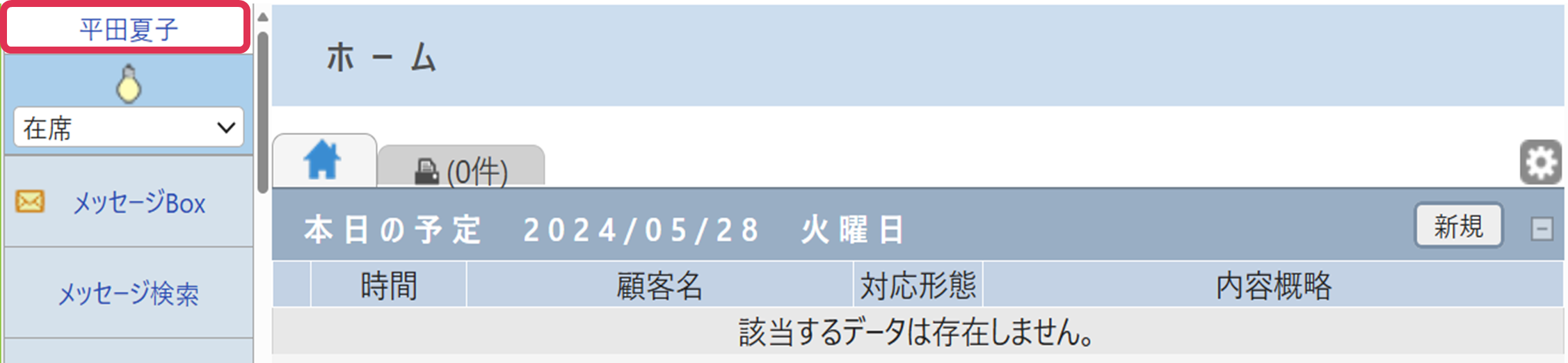
- ログイン社員の情報が表示されます。[変更]をクリックします。
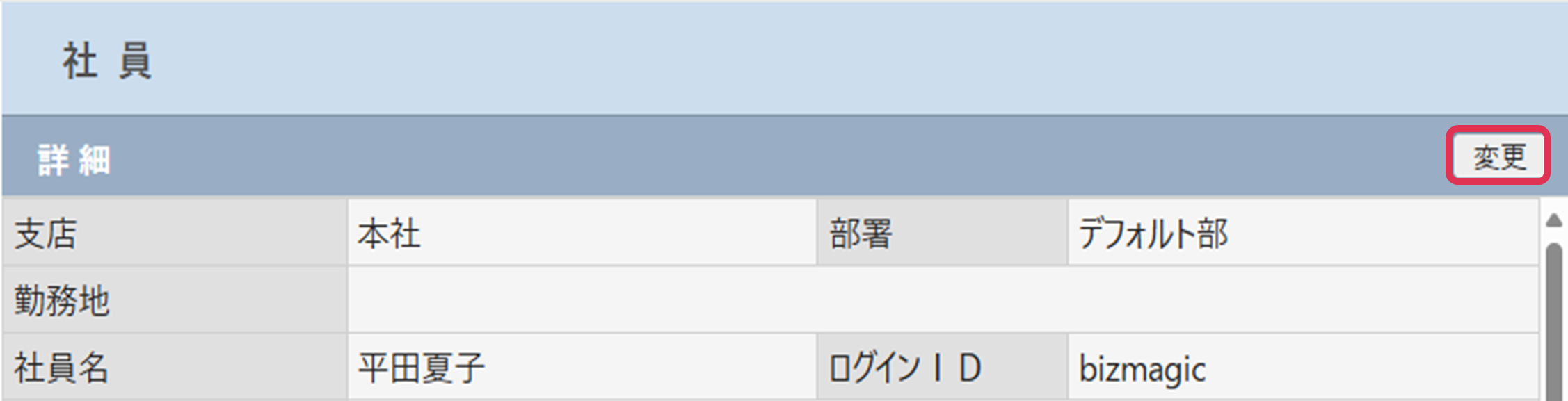
- [タイムゾーン]から対象のタイムゾーンを選択し、[更新]をクリックします。
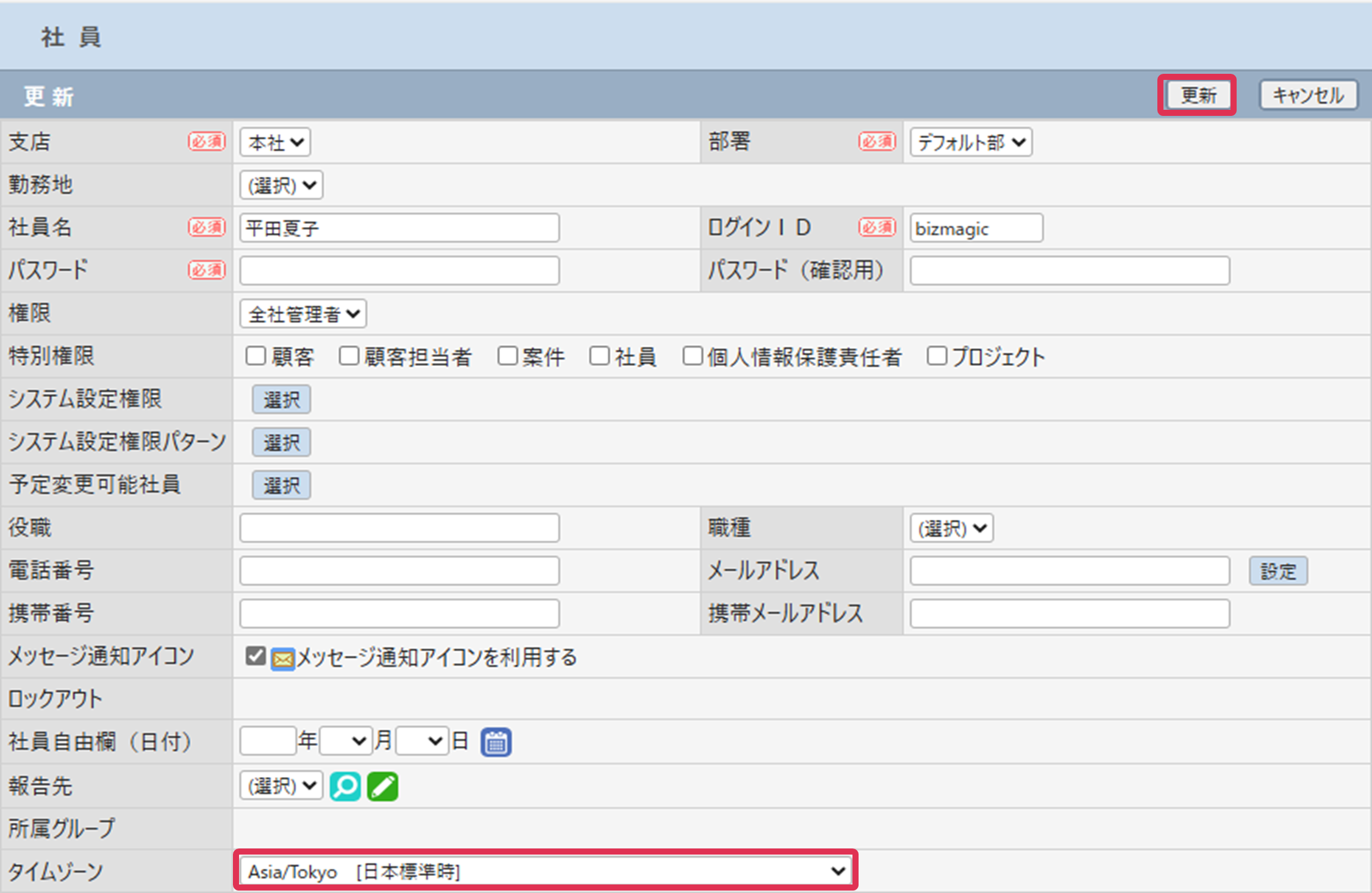 各項目詳細は システム設定マニュアル-社員設定-「社員」の登録 をご覧ください。
各項目詳細は システム設定マニュアル-社員設定-「社員」の登録 をご覧ください。
選択可能なタイムゾーンは 操作マニュアル-選択可能なタイムゾーン一覧 をご覧ください。
制限事項
タイムゾーン機能をご利用時には必ず以下の注意事項をご理解の上、ご利用下さい。
■日付をまたぐ予定について
タイムゾーン機能では異なるタイムゾーンで設定された予定を別のタイムゾーンで表示した場合、
日付をまたぐことがあります。
予定表の表示
日付をまたぐ予定は、予定開始日の時間と翌日の終了時間が表示されます。

(タイムゾーン:Asia/Tokyoの表示)

(タイムゾーン:Europe/Parisの表示)
■NOTE 前日から日付をまたぐ予定は翌日には表示されません。
編集制限
日付をまたいで表示されている予定や接点に対して時間を調整せずに[更新]を行うと、入力エラーになります。
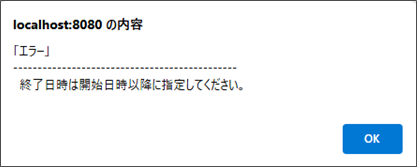
■NOTE BizMagic では基本的に日付をまたぐ予定や接点の設定はできません。
■NOTE ドラッグして時間を変更する場合、強制的に当日に収まるよう時間が変更されます。
■時間を持たない日付のみの予定登録
時間を持たない日付のみの項目は設定したタイムゾーンの0時から23時59分を基準とします。
そのため、異なるタイムゾーンでは日付が1日ずれて表示されることがあります。
- 左メニュー[予定表]をクリックします。
 をクリックします。
をクリックします。- [時間指定なし]にチェックを入れ、必要な項目を入力し[登録]をクリックします。
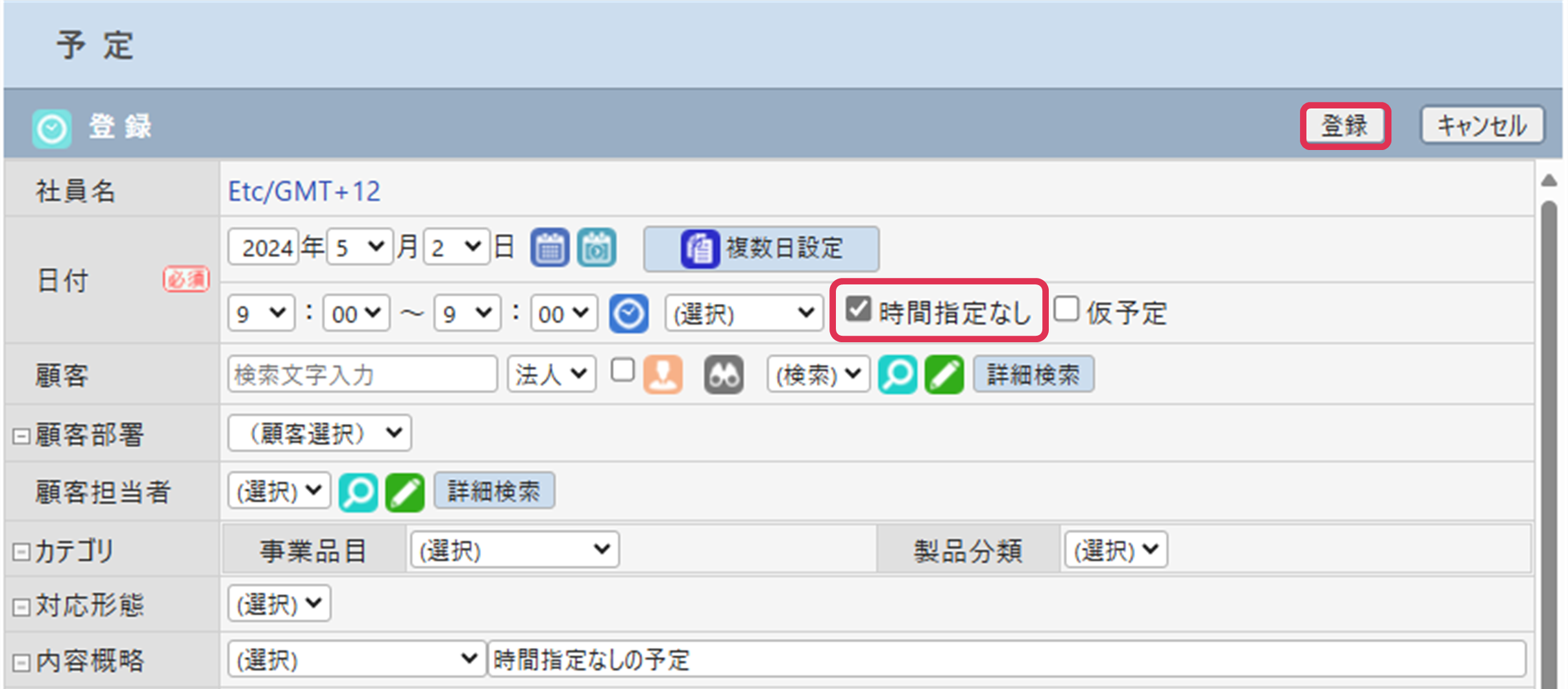
異なるタイムゾーンで対象社員の予定を参照する場合、登録されたタイムゾーンでの日付と1日ずれて表示されることがあります。
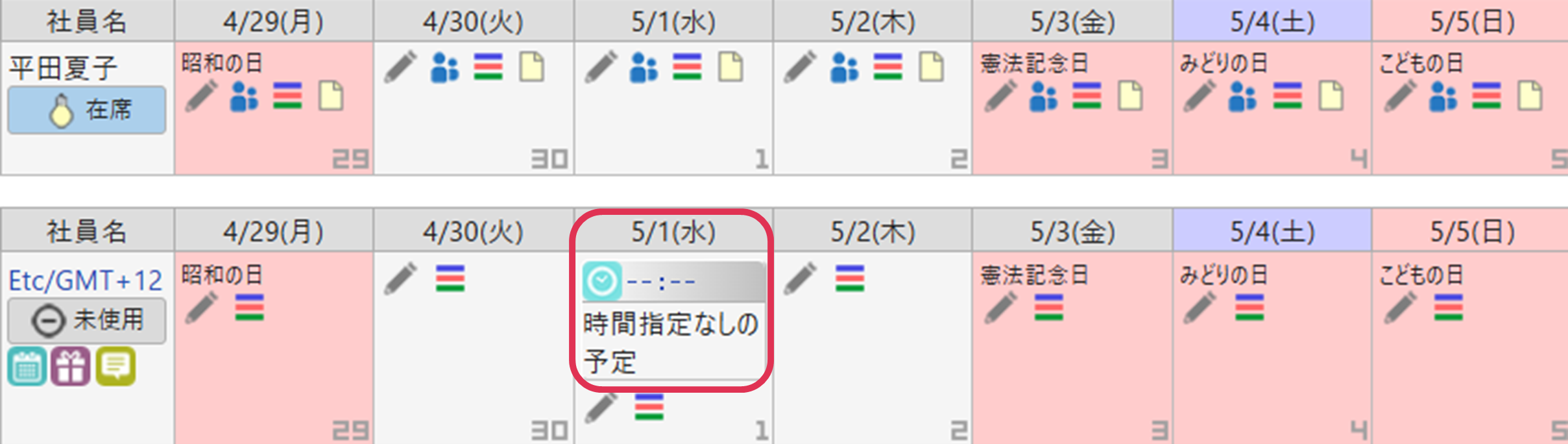
(タイムゾーン:Asia/Tokyoの表示)

(タイムゾーン:Etc/GMT+12の表示)
■日報
日報は、予定表とは異なり、他のタイムゾーンで表示しても登録時のタイムゾーンの日付で表示されます。
また、日報登録時と異なるタイムゾーンでは、[更新]が出来ません。
登録された日報の表示
登録時のタイムゾーンの日付で登録され、ログイン社員のタイムゾーンによって表示されます。
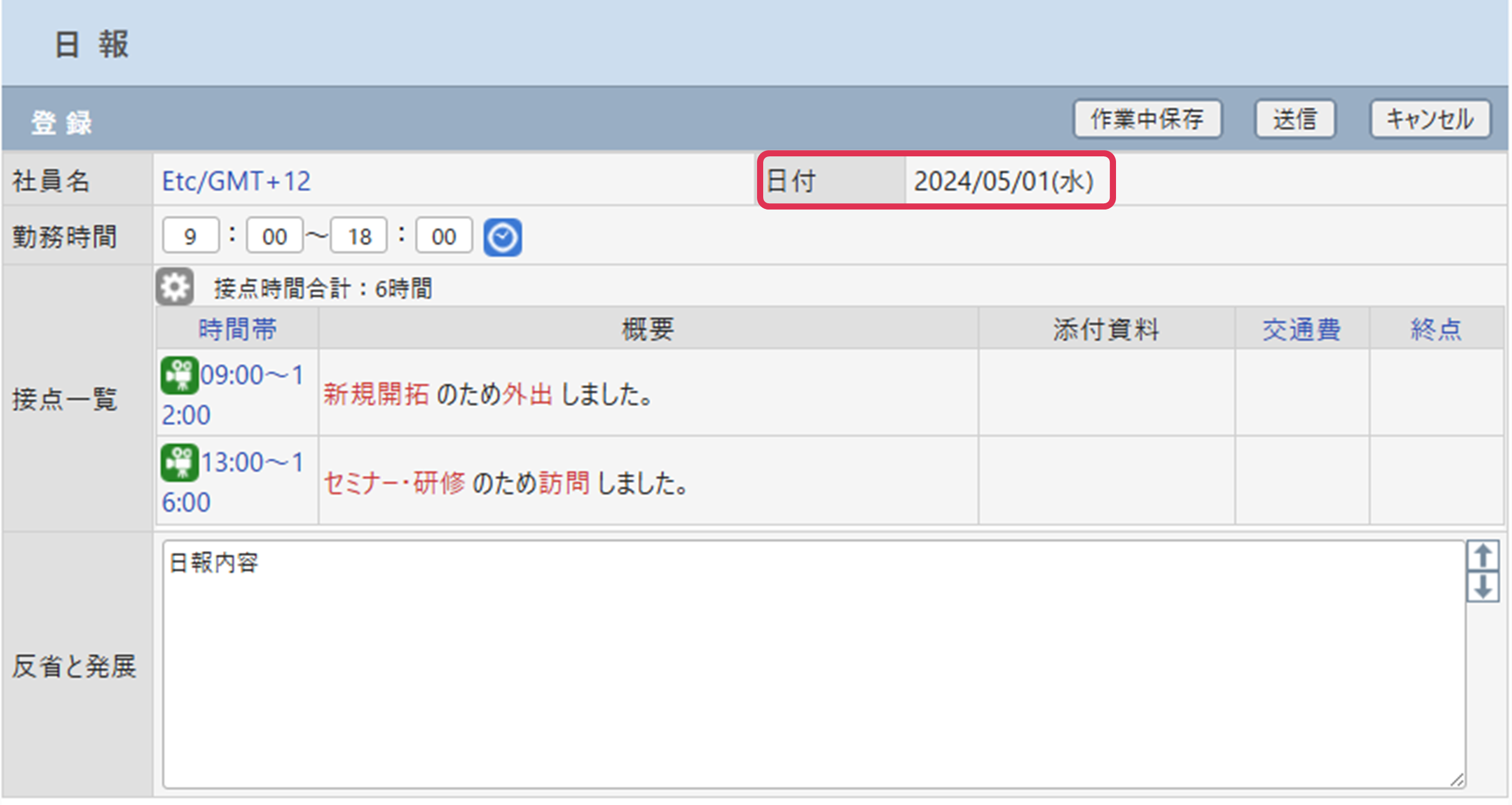
(タイムゾーン:Etc/GMT+12の表示)
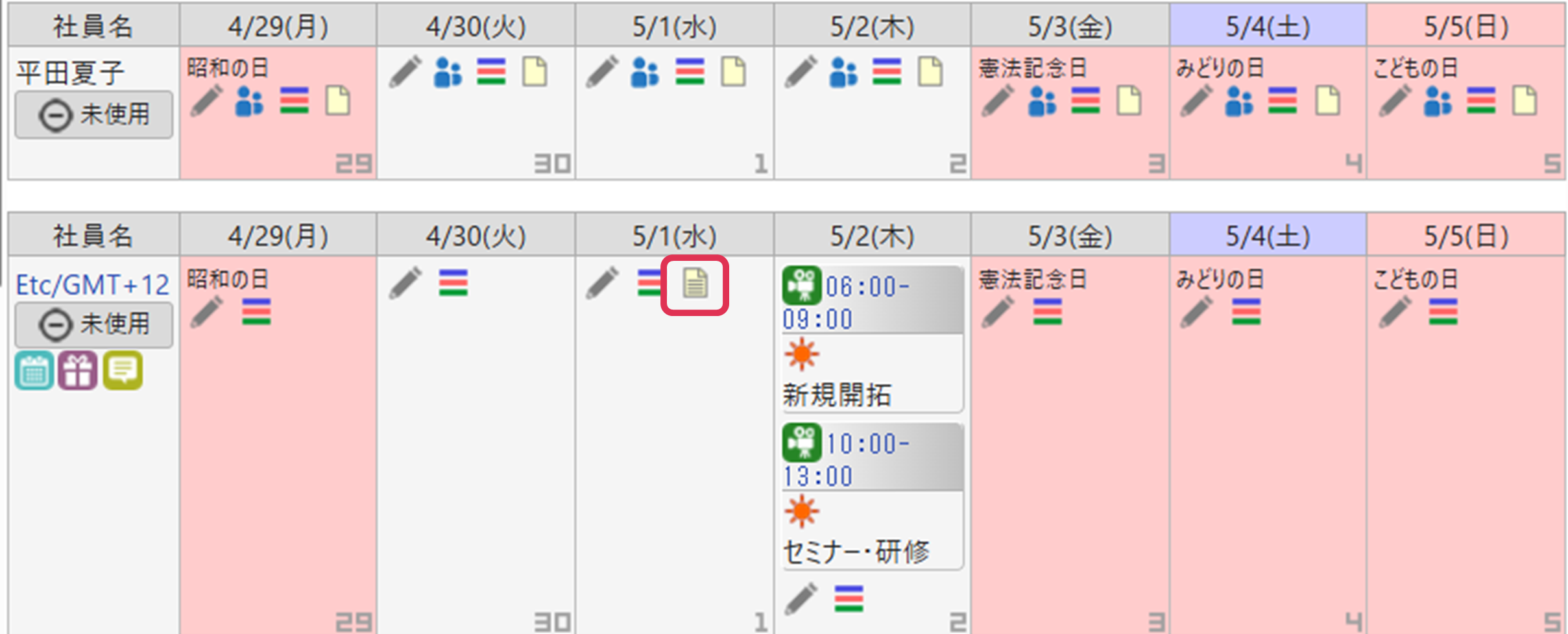
(タイムゾーン:Asia/Tokyoの表示)
登録された日報の更新
[更新]を登録時のタイムゾーンと異なるタイムゾーンで行おうとするとエラーメッセージが表示されます。
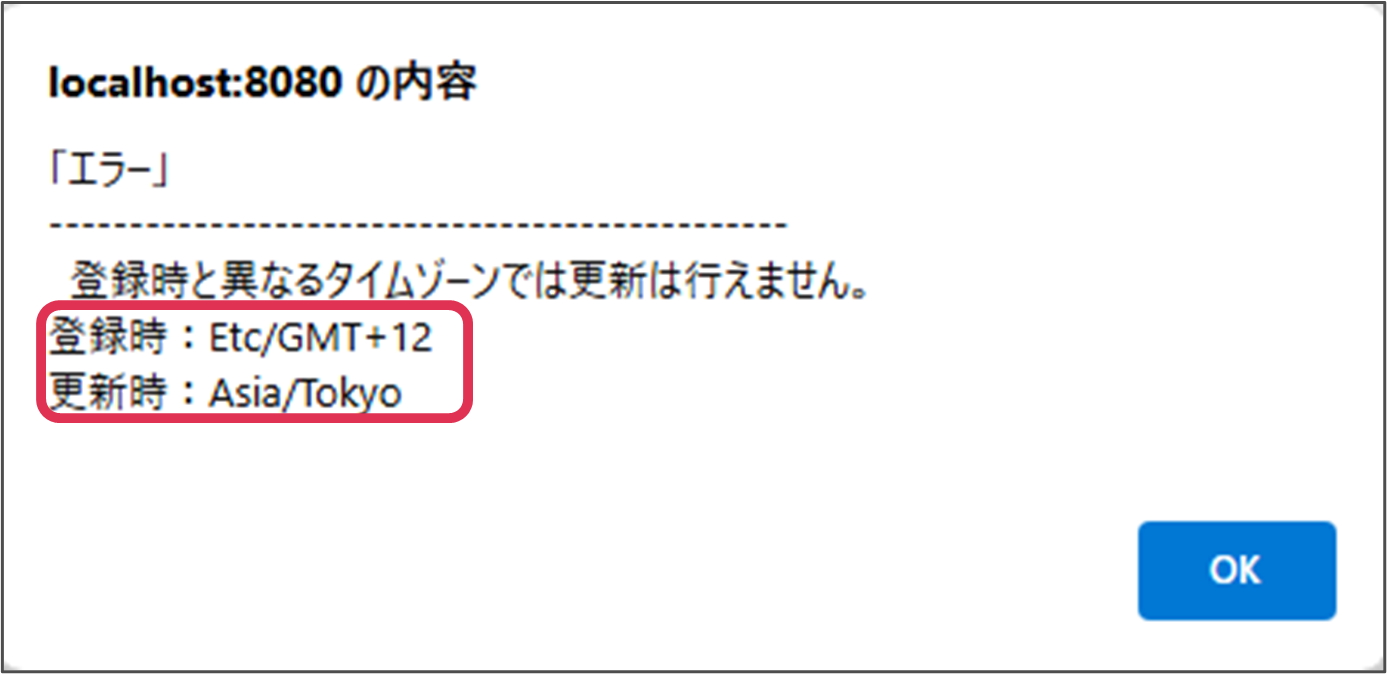
■祝日の設定
祝日の設定は「Asia/Tokyo」以外のタイムゾーンでは機能しません。
そのため、他のタイムゾーンでは[複数日設定]を行った際、祝日は考慮されません。
■メッセージBox
メッセージBoxの[内容]に表示される日付や時刻は、登録時のタイムゾーンの日時となります。
■ログ管理
ログは日本時間で出力されます。そのため、検索も日本時間で行われます。
また、ファイル名も日本時間の日付で出力されます。
- 左メニュー[システム設定]をクリックします。
- [基本設定]-[各種設定]-[ログ管理]をクリックします。
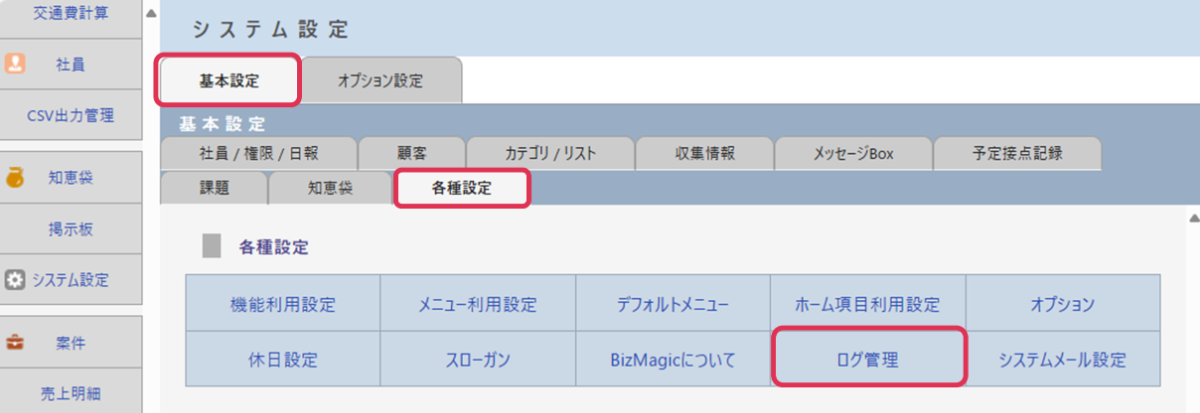
- [日付]を日本時間で指定し[検索]をクリックします。
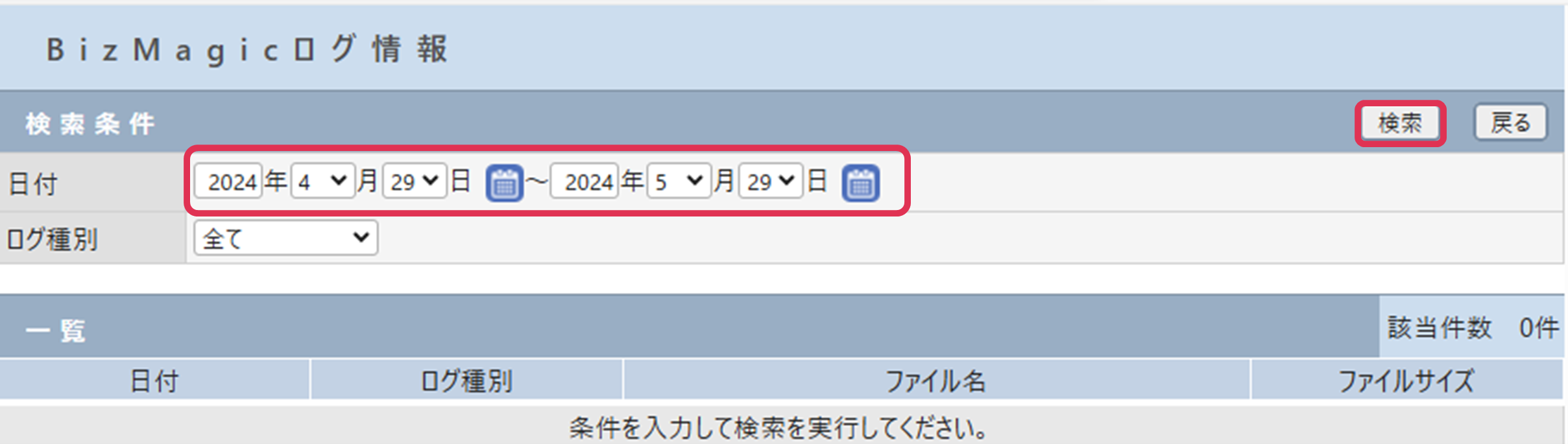
- 出力対象の[ファイル名]をクリックします。
